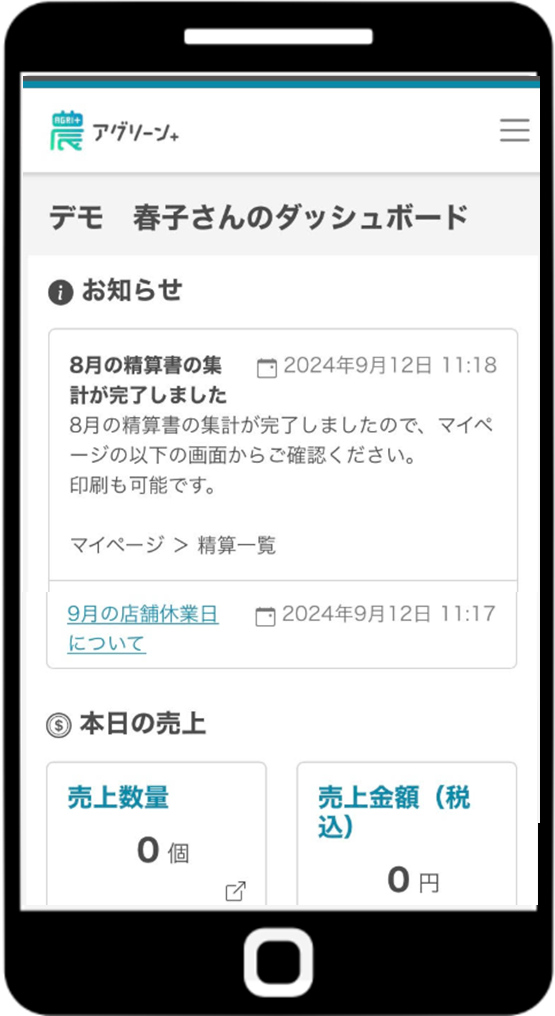マイページ では、売上の確認、精算書 や 年間集計表のダウンロード、売れ筋分析、ラベル印刷予約 などができます。
マイページ を開くには、マイページURLにアクセスし、ログインする 必要があります。
本ページでは、マイページにアクセスする方法 と ログイン手順 について説明します。
※ マイページ URLは、スマレジの契約IDごとになります。
※ 2025.4.1.にリリース予定の「ログイン方法変更」に伴い、ページ内容を更新しました。(2025.3)
※ 出品者のログイン方法の追加に伴い、[方法1]の内容を一部更新しました。(2025.7)
マイページにアクセスする
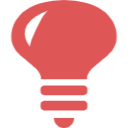 | マイページのURLは、ブックマークに登録するか、スマートフォンのホーム画面にショートカットを追加しておくと、次回以降のアクセスがスムーズで便利です。 |
マイページURLへのアクセス方法は、以下の3通りです。
それぞれのアクセス方法についてご説明します。
▶ 方法1.出品者ご自身でマイページにアクセスする
出品者ご自身がアグリーンプラスにログインして、マイページにアクセスする方法をご説明します。
| ① 「出品者向け画面」を開きます。 |
出品者は、アグリーンプラスのログイン画面から、店舗管理者の設定に応じた方法でログインし、出品者向け画面 を開いてください。
出品者のログインには、
・「IDでログイン」
・「かんたんログイン」
・「QRコードでログイン」
があります。
ログイン方法の詳しい説明は、下記リンクからご確認いただけます。
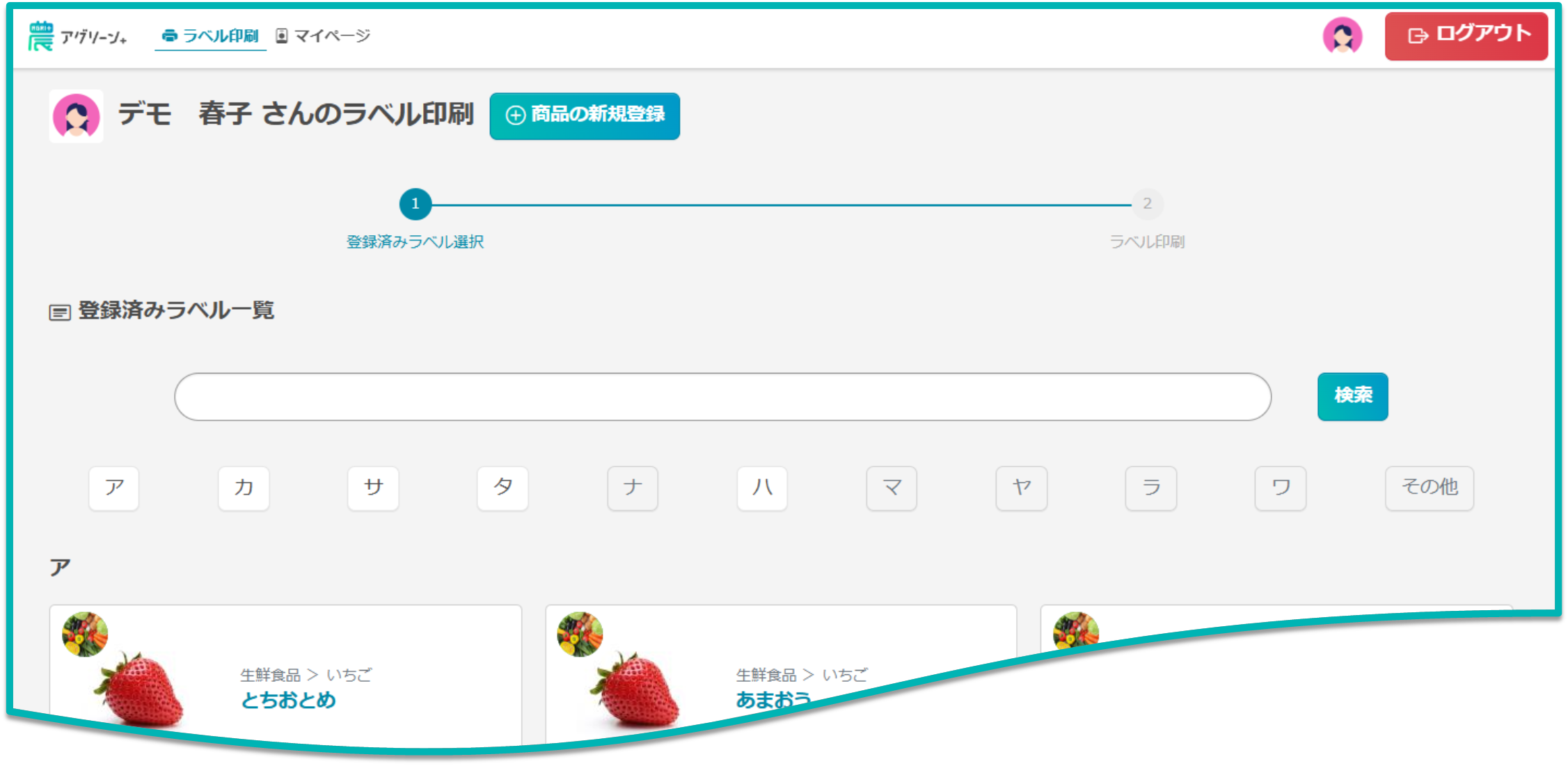
| ② ヘッダーメニューの「マイページ」をタップします。 |
出品者向け画面 の上部にある「マイページ」をタップ すると、マイページのアクセス画面が開きます。

| ③ マイページにアクセスする |
以下のいずれかの方法で、マイページにアクセスできます。
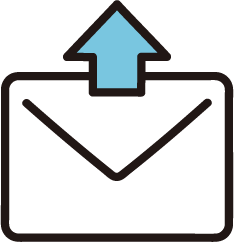 ③-1. マイページのURLをメールで送る
③-1. マイページのURLをメールで送る
| ※ 店舗管理者が、出品者のメールアドレスを登録している場合に ご利用いただけます。 | |
まず、「 ログインメールを送信する」ボタンをタップします。 | |
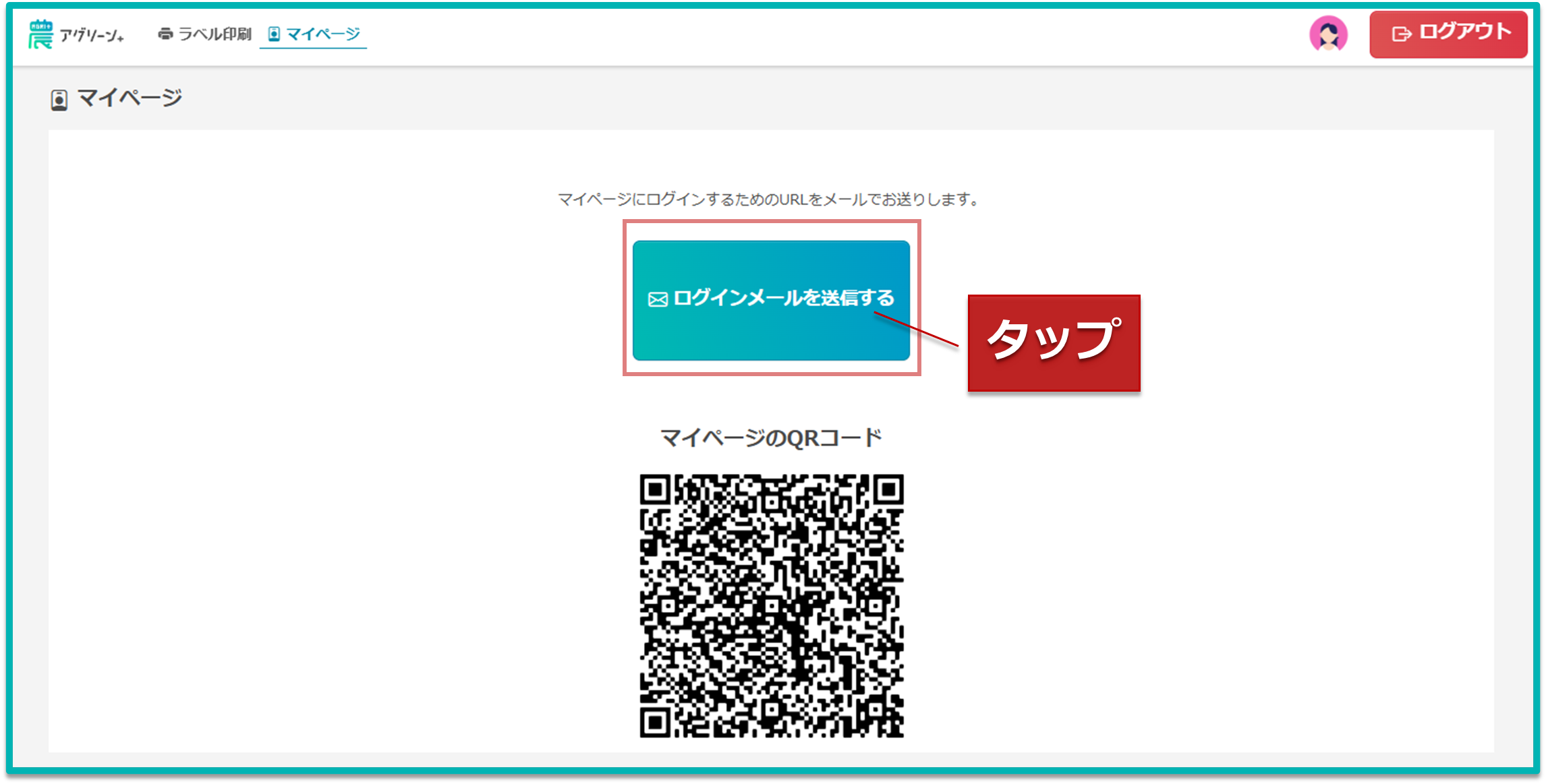 ↑ マイページのアクセス画面 | |
| マイページアクセス画面に「ログインメールを送信する」ボタンが表示されませんので、 次に説明する ③-2. QRコードを読み取る でマイページにアクセスしてください。 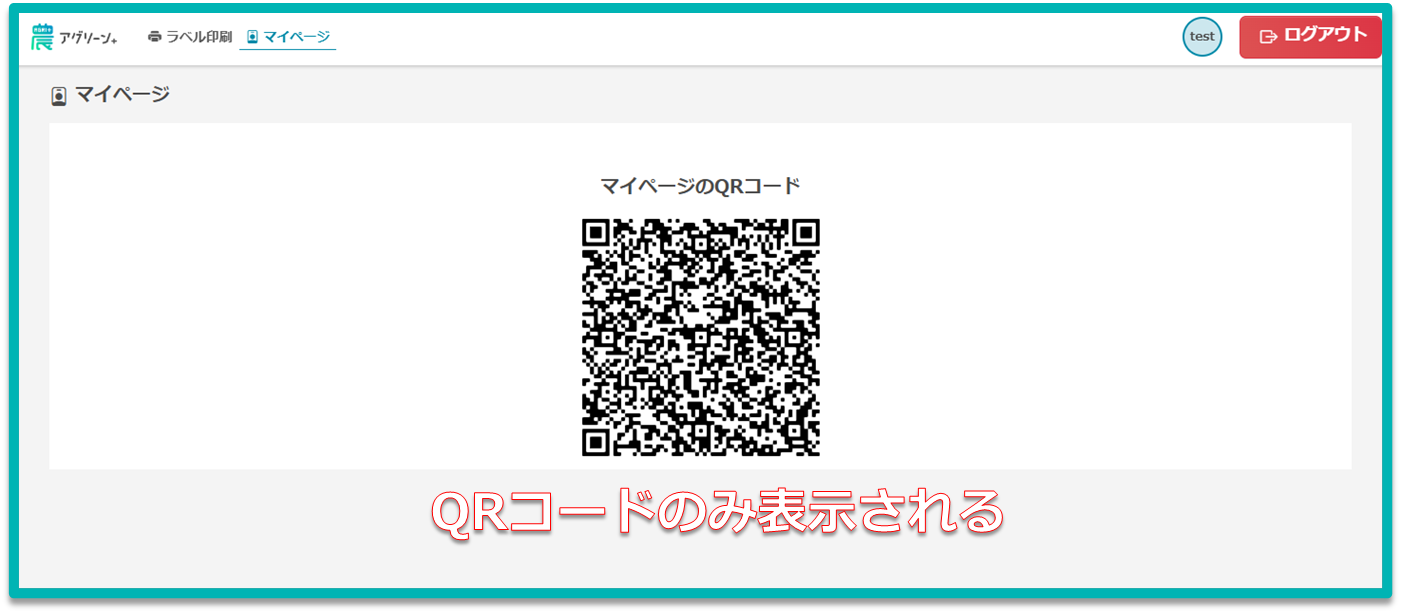 ↑ マイページのアクセス画面 | |
次に、アグリーン+から下図のようなメールが届きますので、 メール本文に記載のマイページURLをタップしてください。 | |
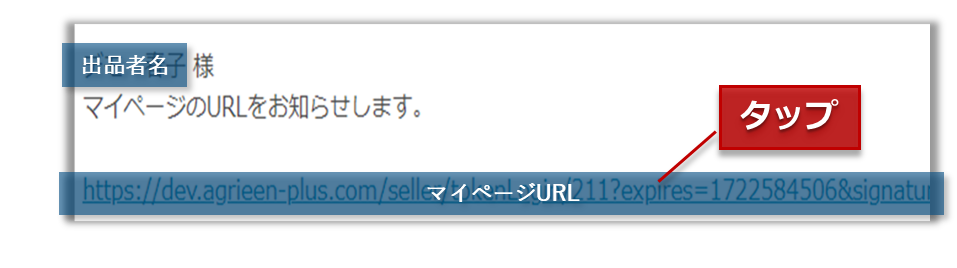 | |
| マイページのURLを開くと、マイページログイン画面 が開きます。 ログイン方法は、次の章「マイページにログインする」をご参照ください。 |
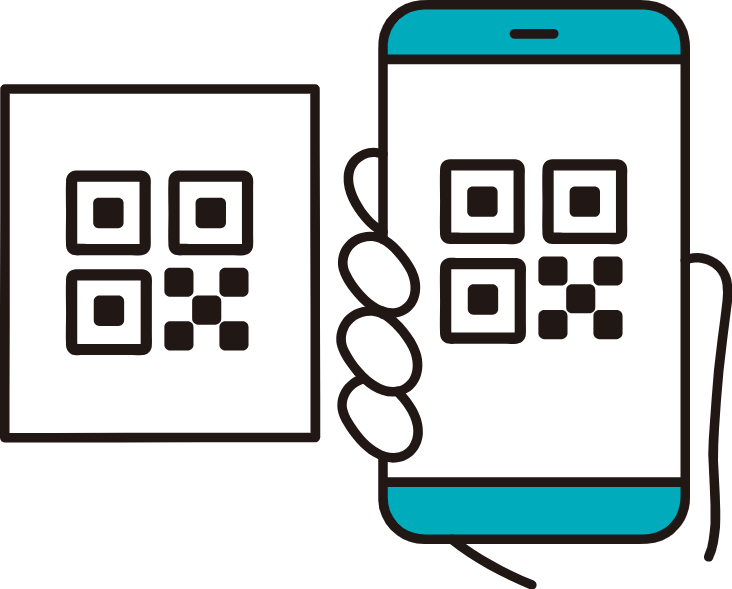 ③-2. QRコードを読み取る
③-2. QRコードを読み取る
| まず、お手持ちのスマートフォンやタブレットなどのカメラアプリ・QRコード読み取り用のアプリを使って、マイページのQRコードを読み取ります。 | |
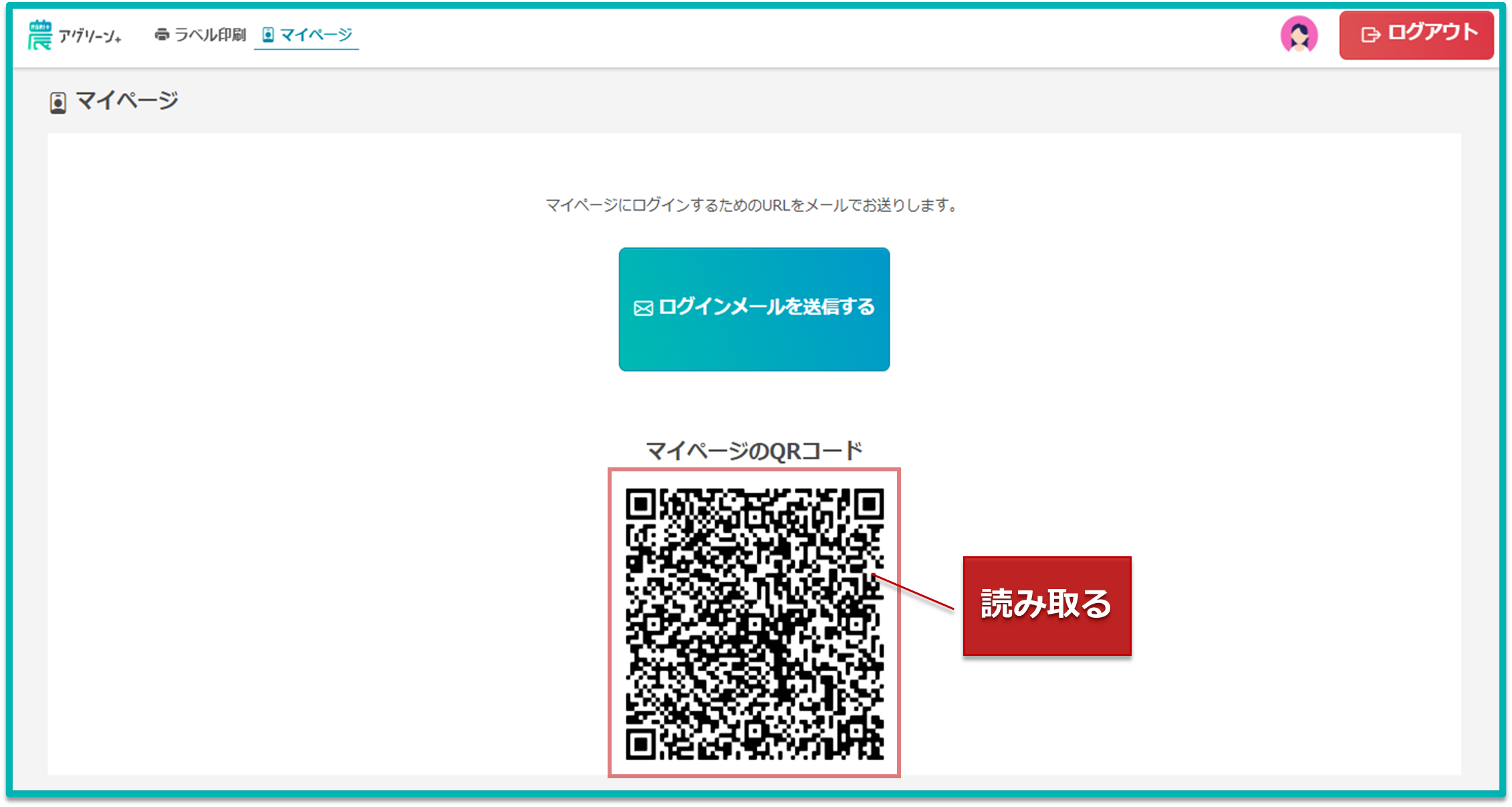 | |
QRコードの読み取りに成功すると、マイページログイン画面 が開きます。 ログイン方法は、次の章「マイページにログインする」をご参照ください。 |
▶ 方法2.店舗管理者にマイページQRコードを提示してもらう
店舗管理者が、マイページURLのQRコードを取得し、QRコード画像をダウンロードする方法を説明します。取得したQRコード画像は、印刷して店舗に貼る、出品者に提供するなど、用途に応じてご活用ください。
| ① 「店舗管理者向け画面」を開きます。 |
店舗管理者は、アグリーンプラスの ログイン画面 で「登録IDでのログイン」をしてください。
これにより、店舗管理者向け画面 が開きます。
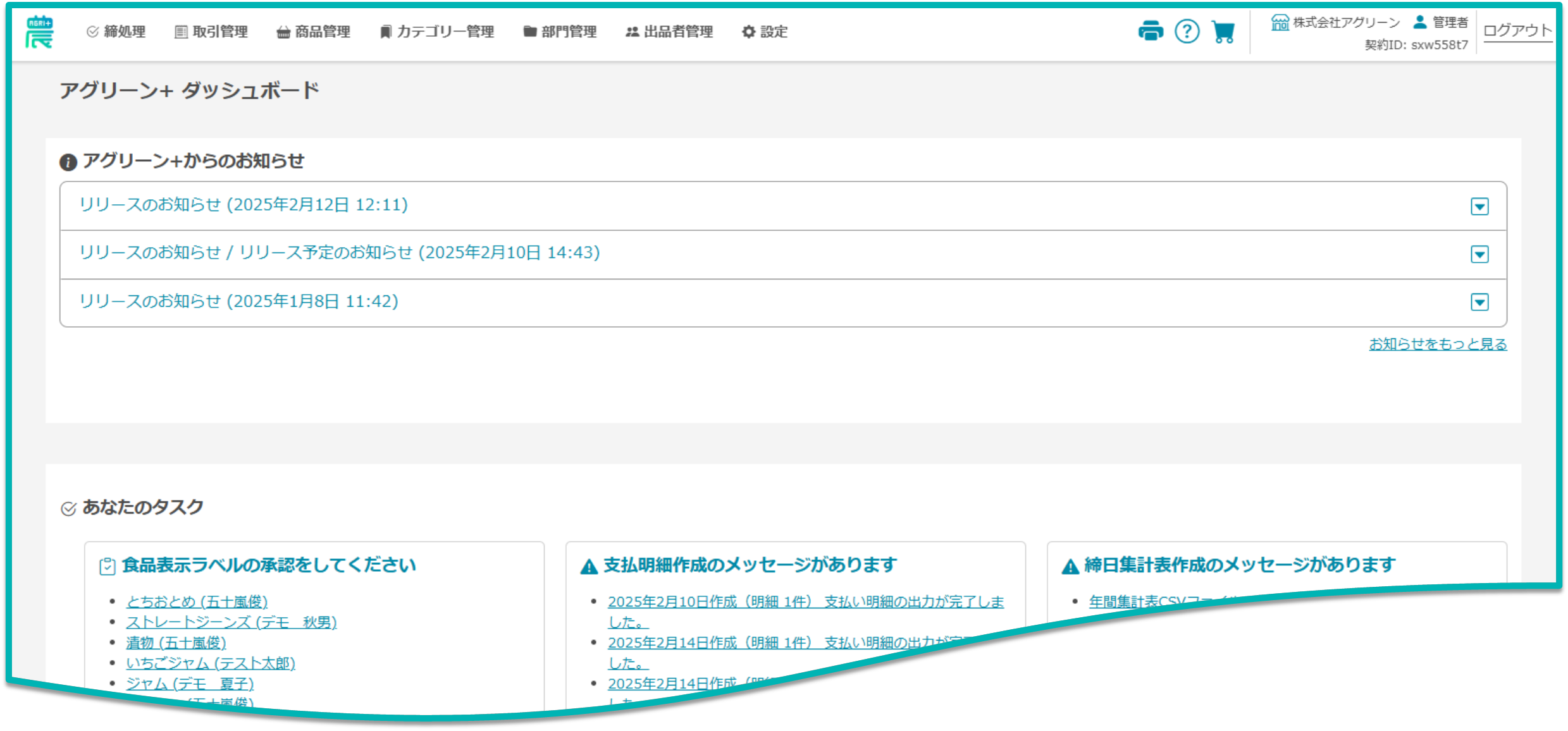
![]() 詳しい手順については、オンラインマニュアルの「登録IDでログインする」をご参照ください。
詳しい手順については、オンラインマニュアルの「登録IDでログインする」をご参照ください。
| ② ヘッダーメニューの「設定」をタップします。 |
店舗管理者向け画面 の上部にある「設定」をタップ すると、店舗情報を設定する画面が開きます。
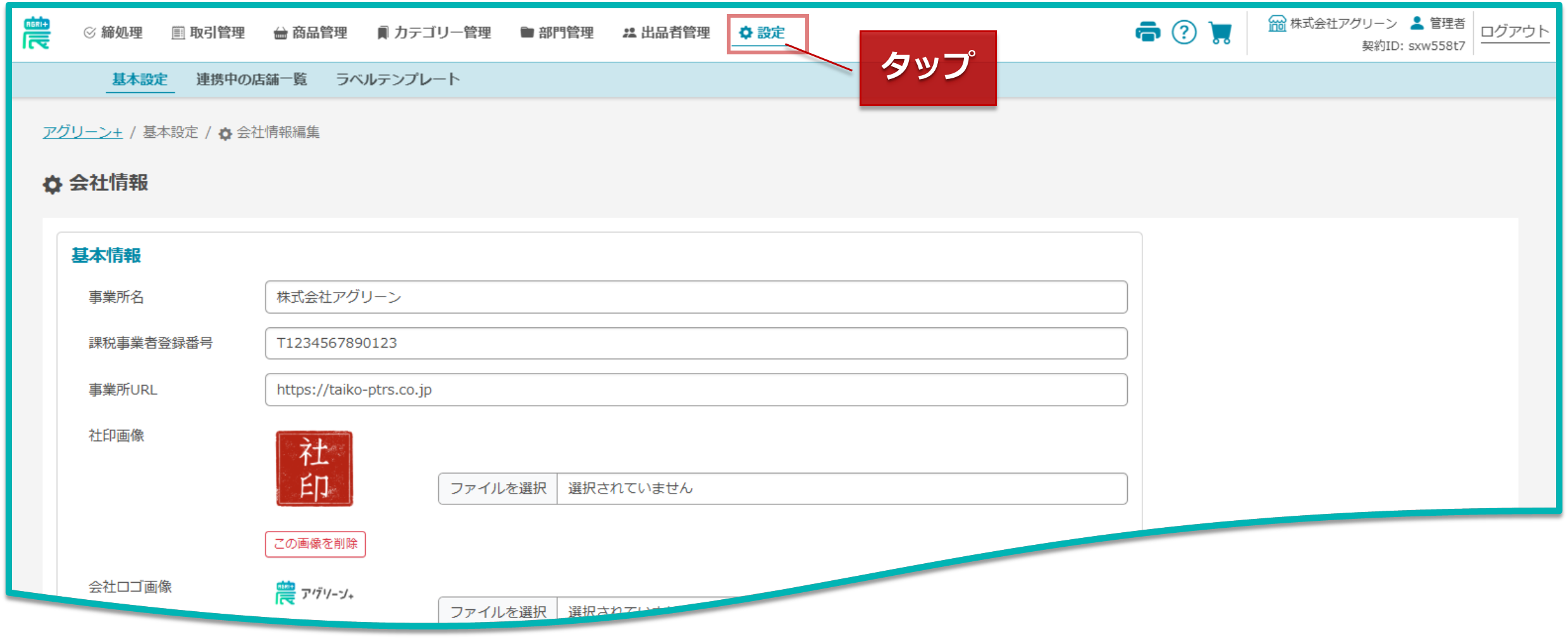
| ③ QRコードの「ダウンロード」ボタンをタップします。 |
店舗情報設定画面の下方にある「マイページURLのQRコード」欄にある「ダウンロード」ボタンをタップ すると、QRコード画像(pngファイル)が端末にダウンロードされます。
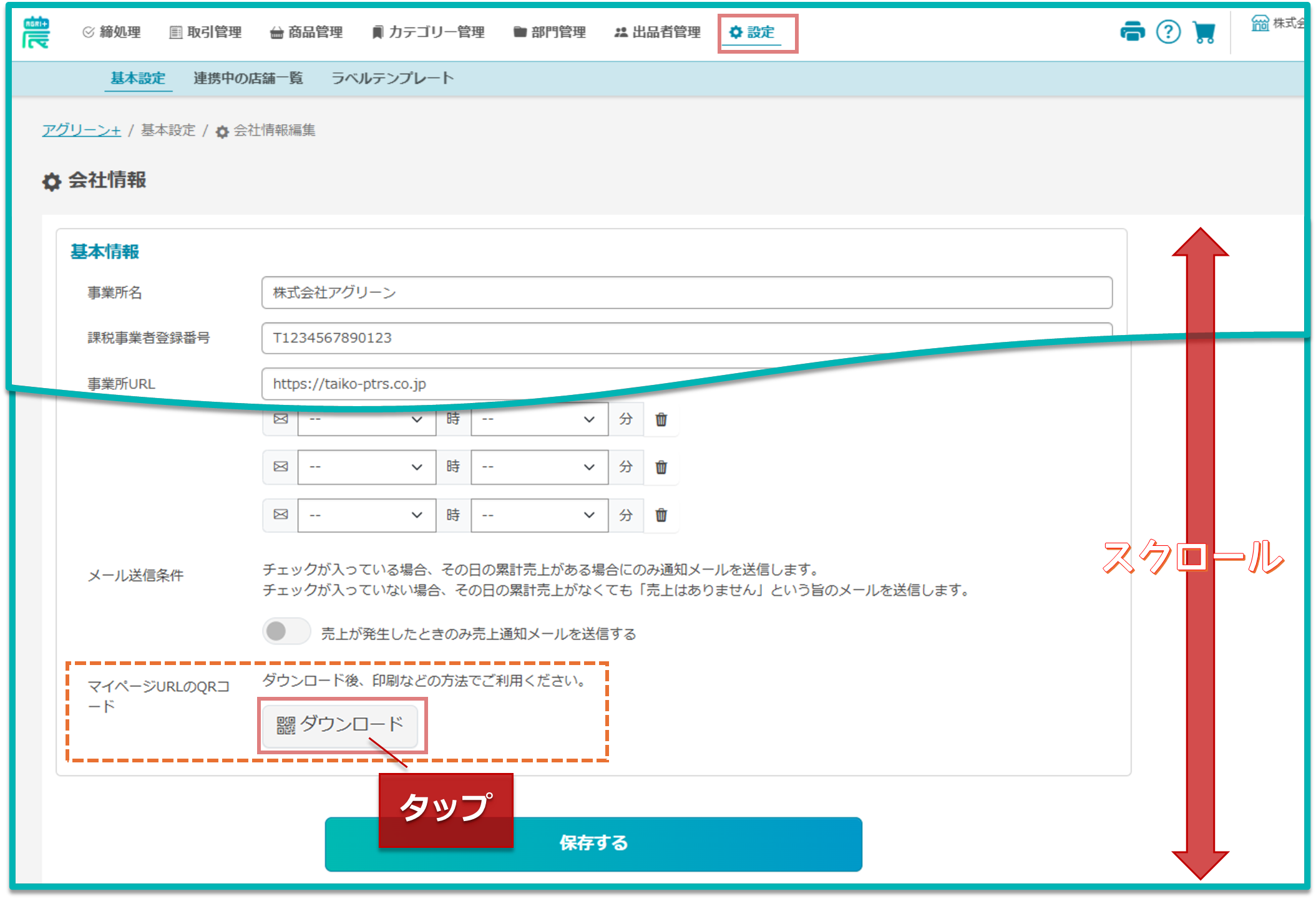
出品者は、店舗管理者が提示したマイページURLのQRコードを、お手持ちのスマートフォンやタブレットのカメラアプリ、またはQRコード読み取りアプリでスキャンし、マイページにアクセスできます。
マイページのログイン方法は、次の章「マイページにログインする」をご参照ください。
▶ 方法3.店舗管理者にマイページURLをメールで送ってもらう
店舗管理者が、出品者にマイページURLをメール送信する方法についてご説明します。
| ※ 店舗管理者が、出品者のメールアドレスを登録している場合に ご利用いただけます。 |
| ① 「店舗管理者向け画面」を開きます。 |
アグリーンプラスの ログイン画面 で、登録IDでのログイン をしてください。
これにより、店舗管理者向け画面 が開きます。
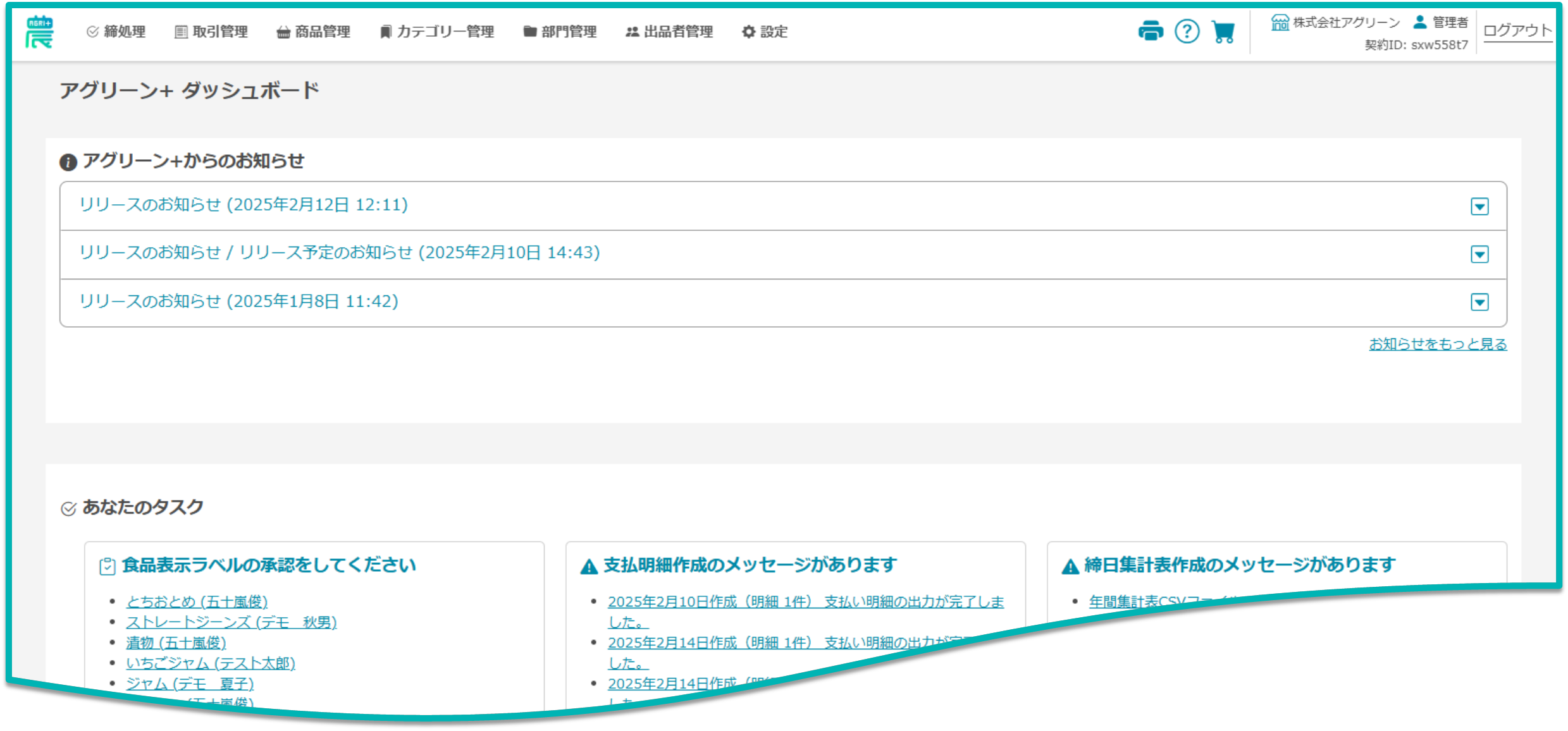
![]() 詳しい手順については、オンラインマニュアルの「登録IDでログインする」をご参照ください。
詳しい手順については、オンラインマニュアルの「登録IDでログインする」をご参照ください。
| ② ヘッダーメニューの「出品者管理」をタップします。 |
店舗管理者向け画面 の上部にある「出品者管理」をタップ すると、出品者一覧画面 が開きます。
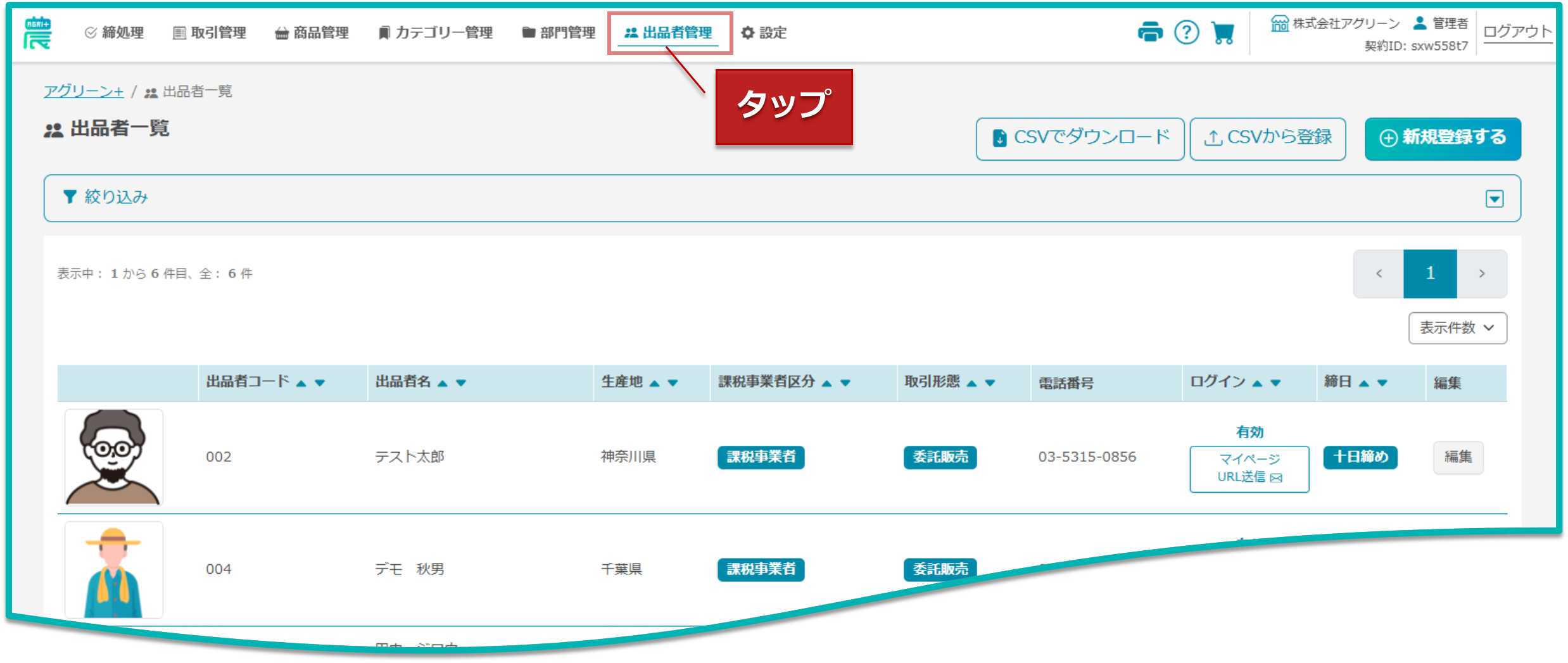
| ③ 該当の出品者にマイページURLを送信します。 |
出品者一覧の該当の出品者行にある「マイページURL送信」ボタンをタップ してください。
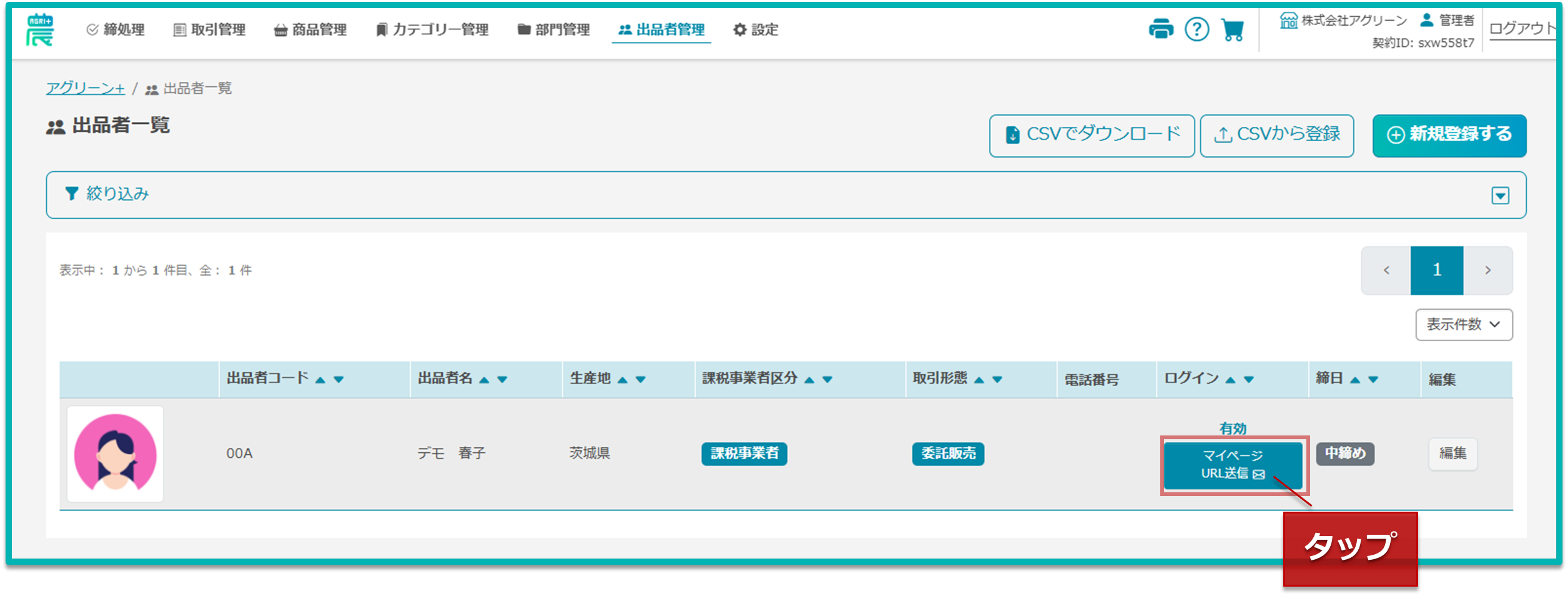
メール送信確認画面 がポップアップで表示されますので、「OK」ボタンをタップ してください。
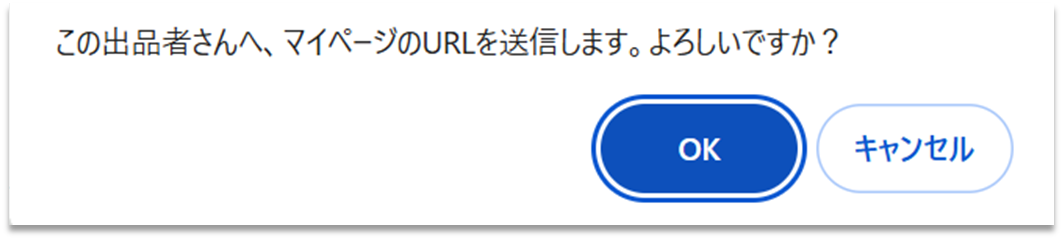
送信が完了しますと、出品者宛にマイページURLが届きます。
出品者は、店舗管理者から受け取ったマイページURLのQRコードを、お手持ちのスマートフォンやタブレットのカメラアプリ、またはQRコード読み取りアプリでスキャンし、マイページにアクセスできます。
マイページのログイン方法は、次の章「マイページにログインする」をご参照ください。
下図のように出品者一覧に「マイページURL送信」ボタンは表示されません。 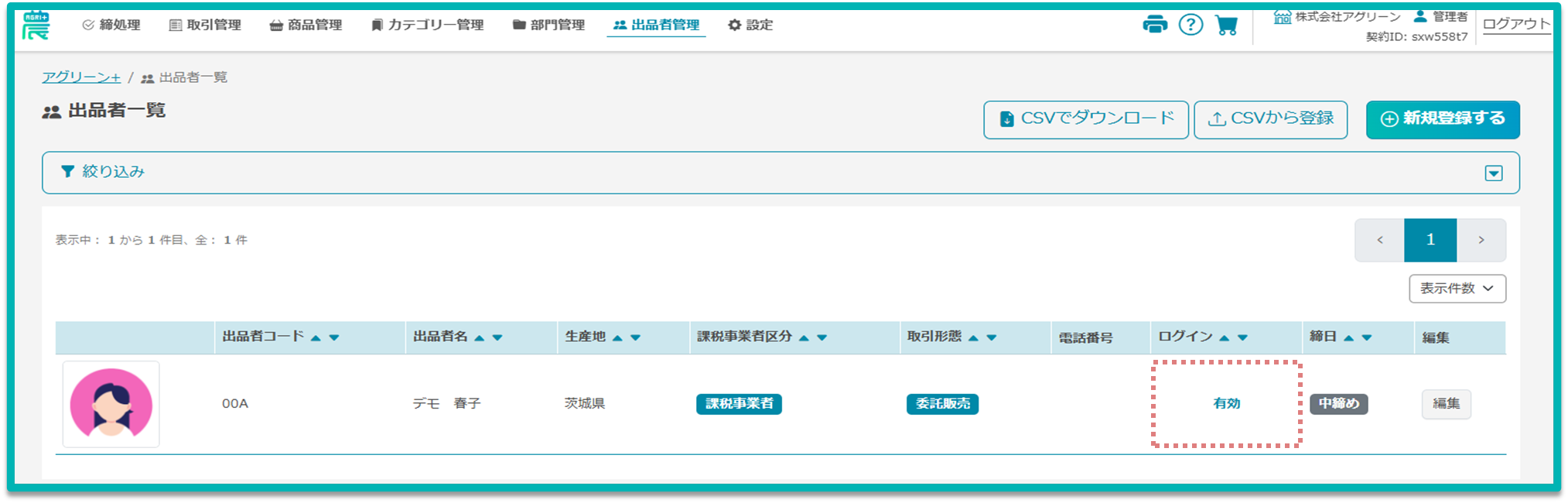 出品者のメールアドレスの登録は、出品者情報編集画面から設定できます。 詳しくは、オンラインマニュアルの「出品者を登録・更新する」をご参照ください。 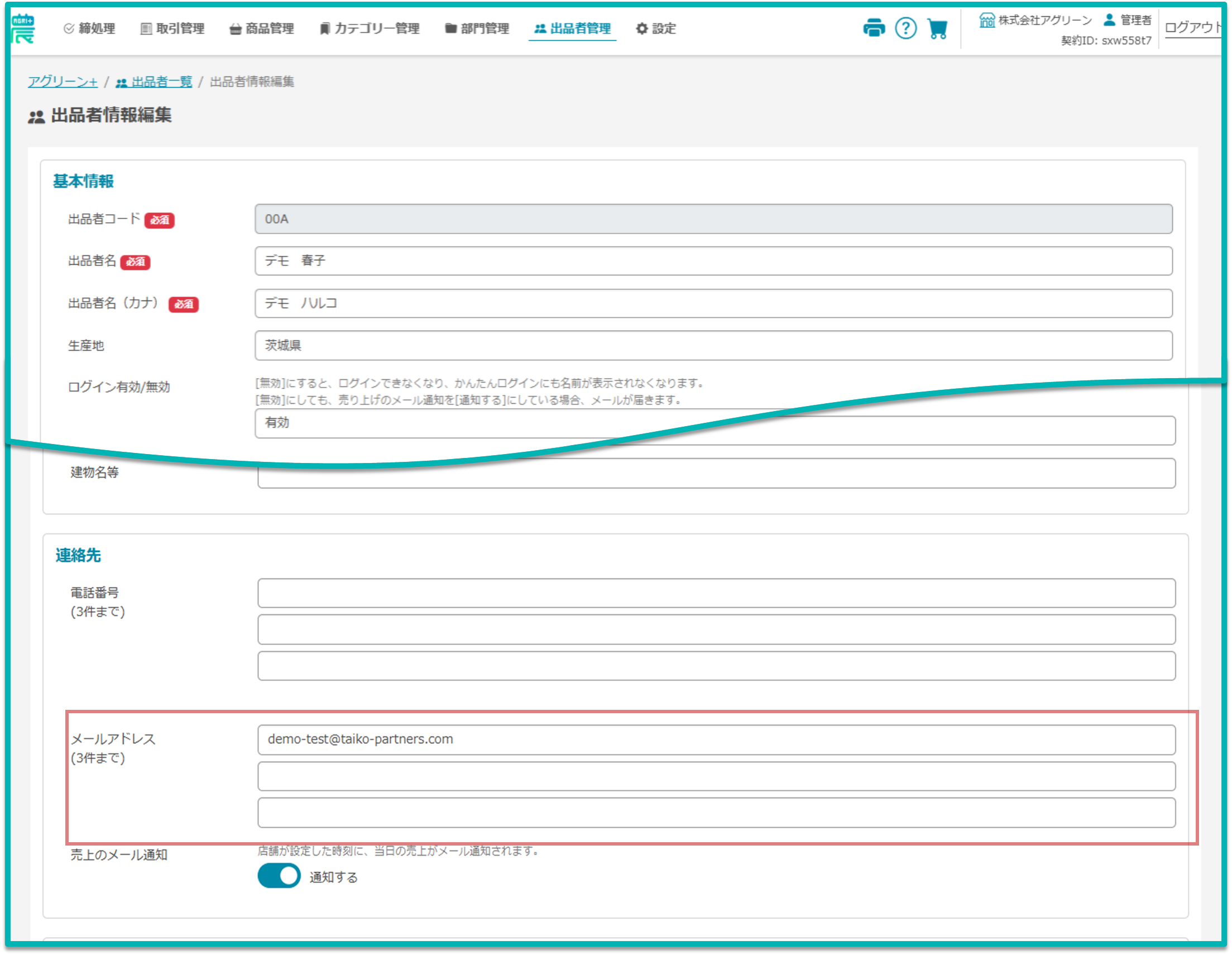 |
マイページにログインする
ここでは、マイページ の ログイン方法 についてご説明します。
上記のいずれかの方法 で取得したマイページURLにアクセスすると、下図のような ログイン画面 が開きます。
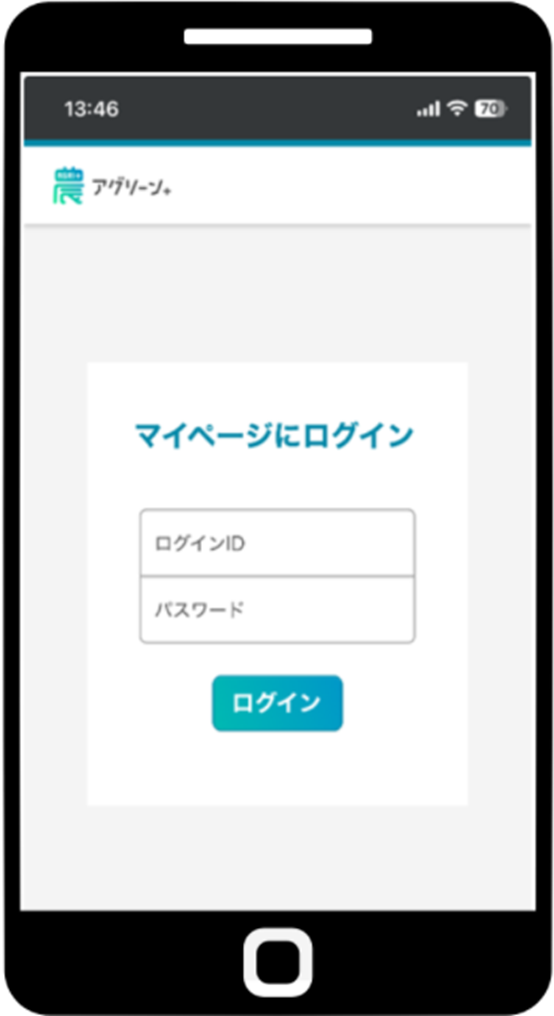
不明な場合は、店舗管理者にお問い合わせください。 パスワードをお忘れの場合は、店舗管理者に連絡し、再設定をご依頼ください。 |
以下の手順でログインします。
| ① ログインID と パスワード を入力します。 |
マイページのログイン画面にある『ログインID』と『パスワード』のテキストボックスに、出品者ご自身のマイページ用ログインIDとパスワードを入力してください。
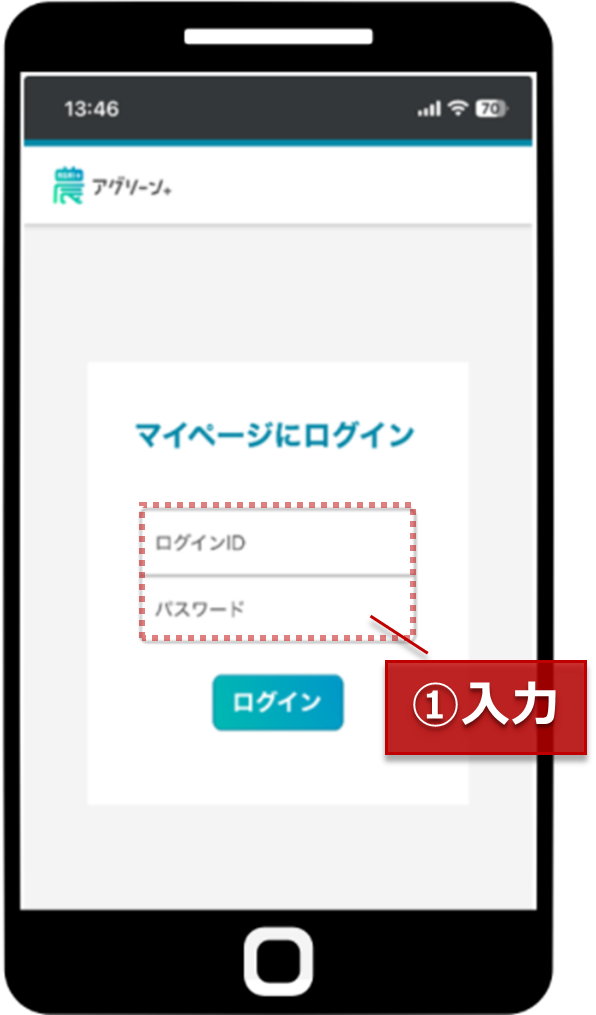
| ② 「ログイン」ボタン を タップ します。 |
ログインIDとパスワードを入力したら、「ログイン」ボタンをタップ してください。
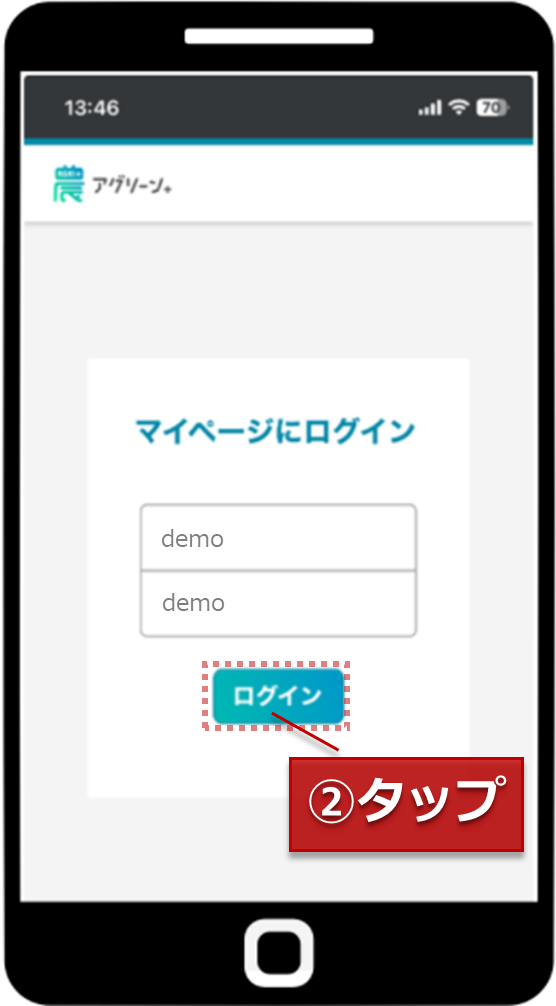
ログインが成功しますと、下図のような 出品者専用の マイページ が開きます。